1、首先在win端下载Rclone
进入网址https://rclone.org/downloads/,然后点击下载适合自己系统的版本,例如win10 64位系统可以下载,如图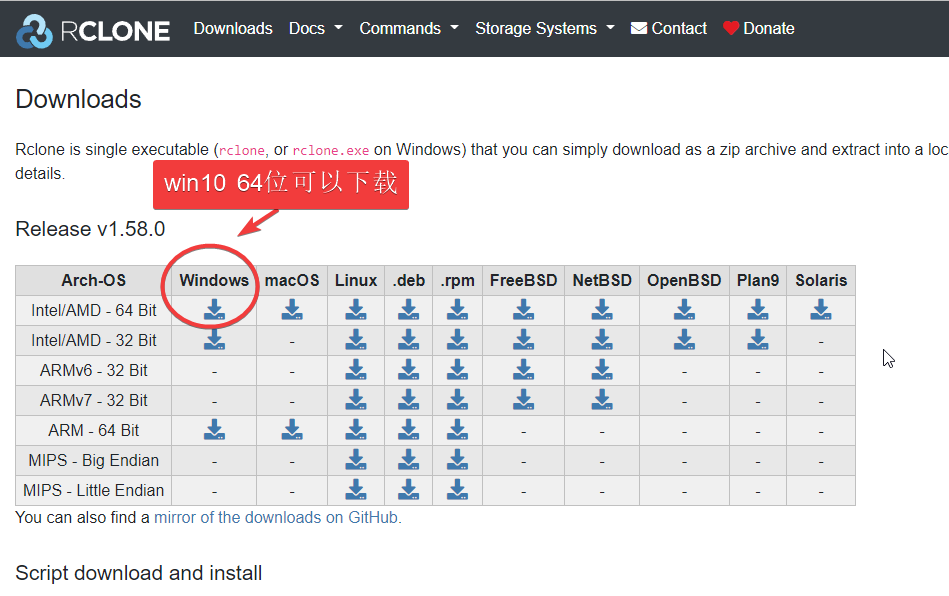
2、获取onedrive的access_token,配置onedrive作为存储路径时用
2.1、我们再D盘新建一个文件夹,命名为rclone,然后将第一步下载好的文件,解压到这个文件夹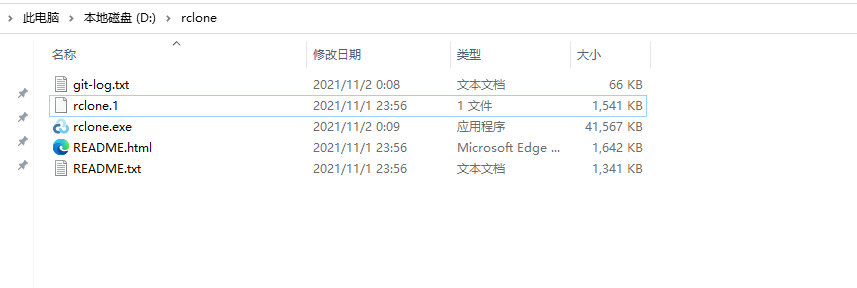
2.2、我们进入win的cmd命令行,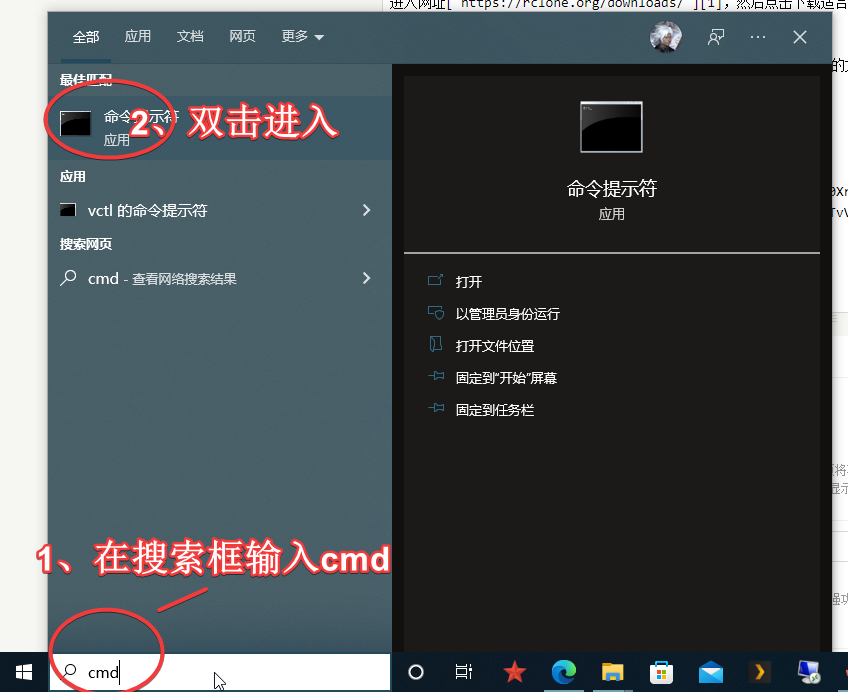
然后输入以下命令,来获取access_token
cd /d d:\rclone
rclone authorize "onedrive"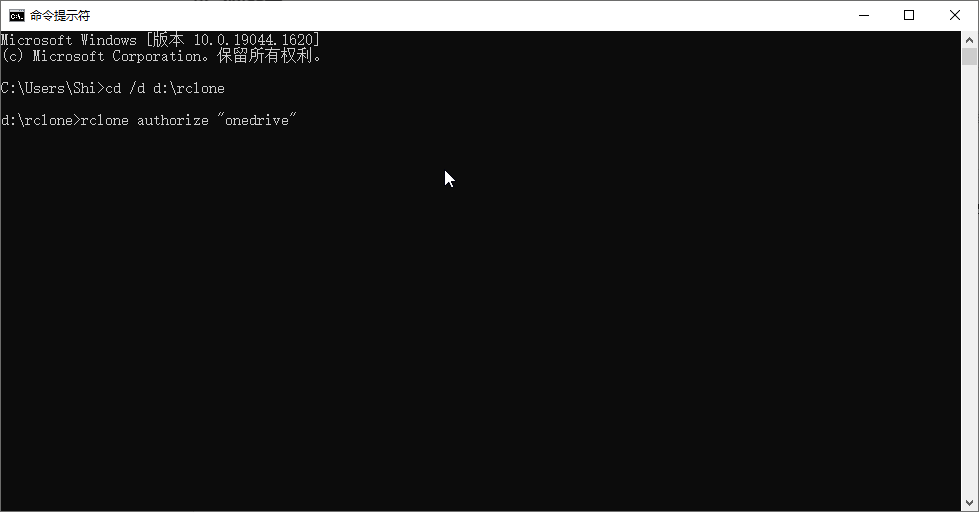
回车之后,会自动跳转一个网页,登录自己的onedrive账号,跟着提示操作就可以,如图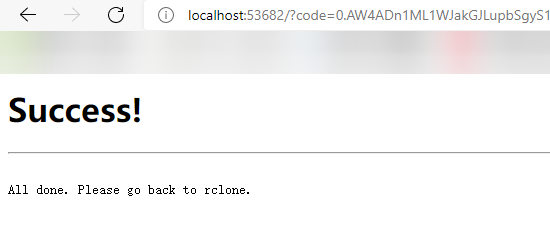
然后cmd框会出现一行字符,大括号内的(包括大括号)就是我们需要的access_token,我们复制下来,找一个地方放着,如图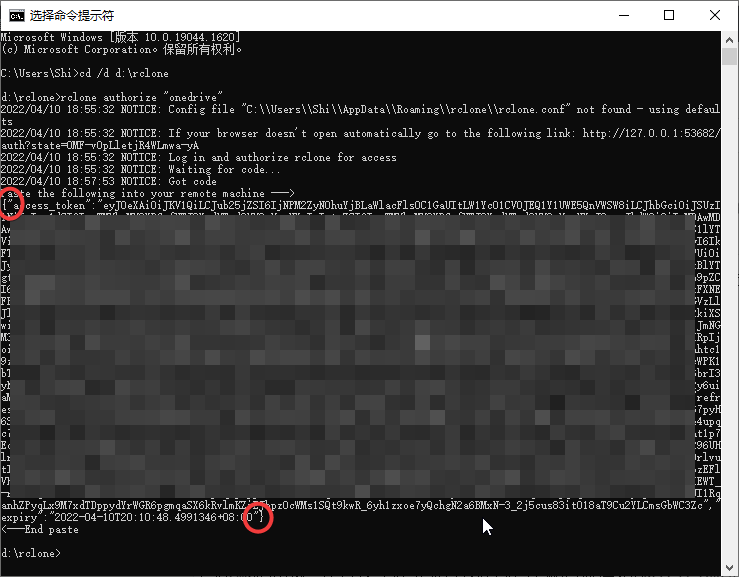
3、centos系统安装rclone,并并配置onedrive
3.1、先安装一些组件,输入命令
yum -y install wget unzip screen fuse fuse-devel
3.2、输入以下命令,安装rclone
curl https://rclone.org/install.sh | sudo bash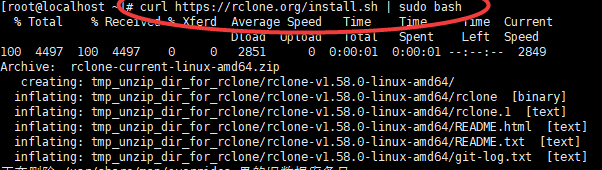
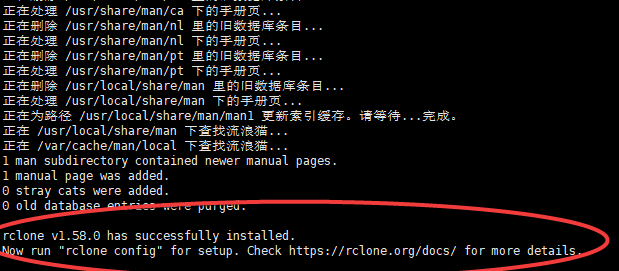
3.3、输入以下命令,运行配置rclone
rclone config3.4、输入上面命令后,如图,我们输入n新建od,并给新建的od命一个名,例如od1
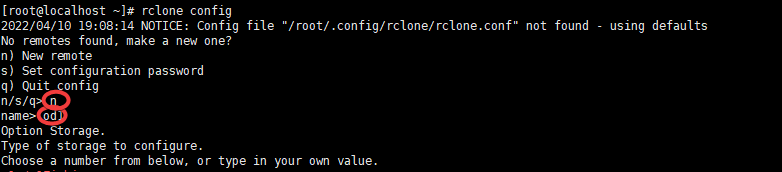
3.5、然后会出现以下命令,我们根据需要配置的东西,输入相应的数字,例如我们需要配置onedrive,我们就输入28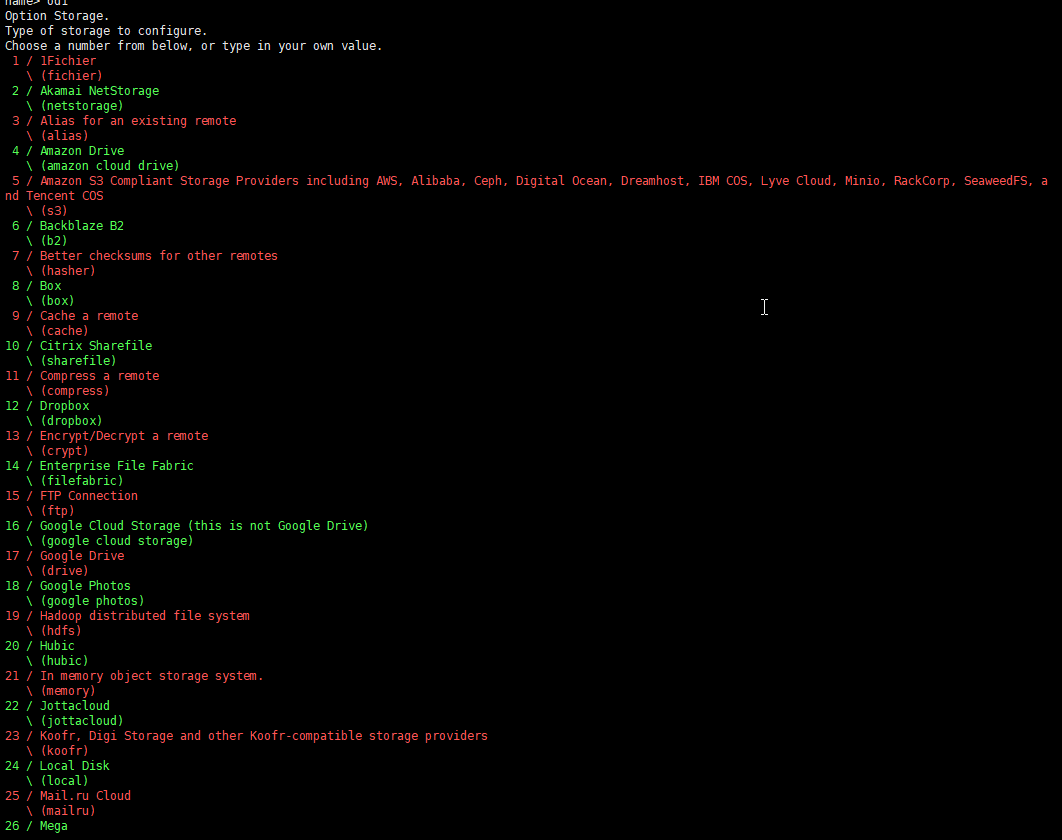
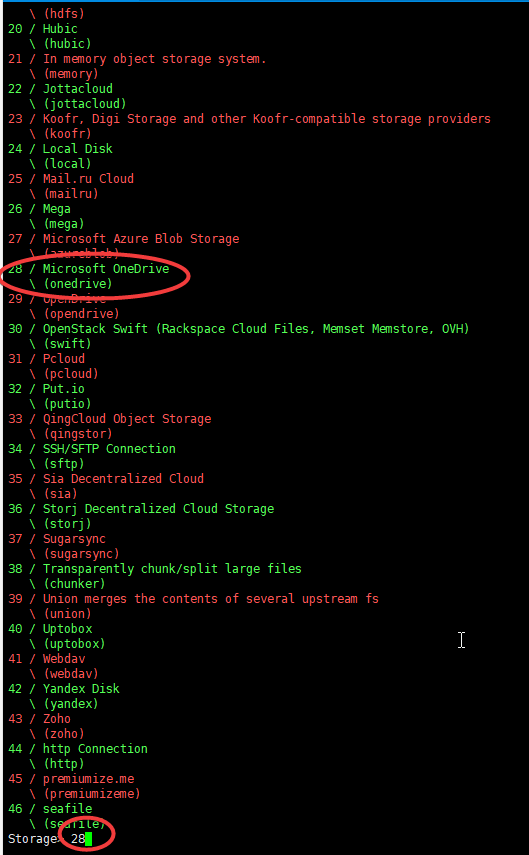
3.6、然后跟着图片操作,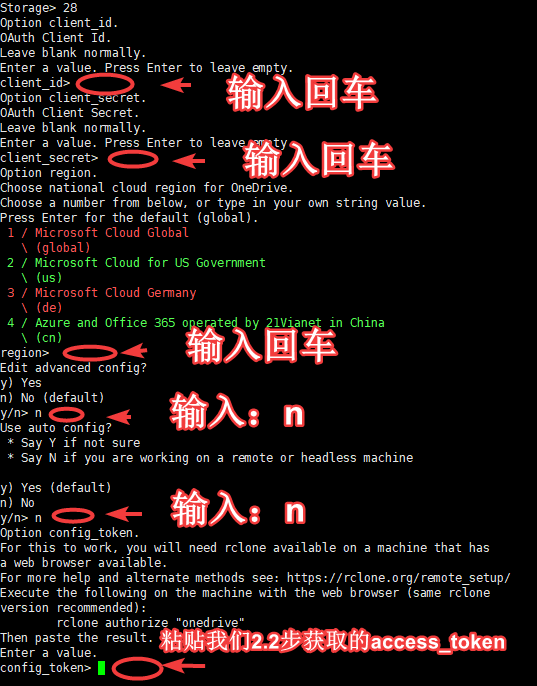
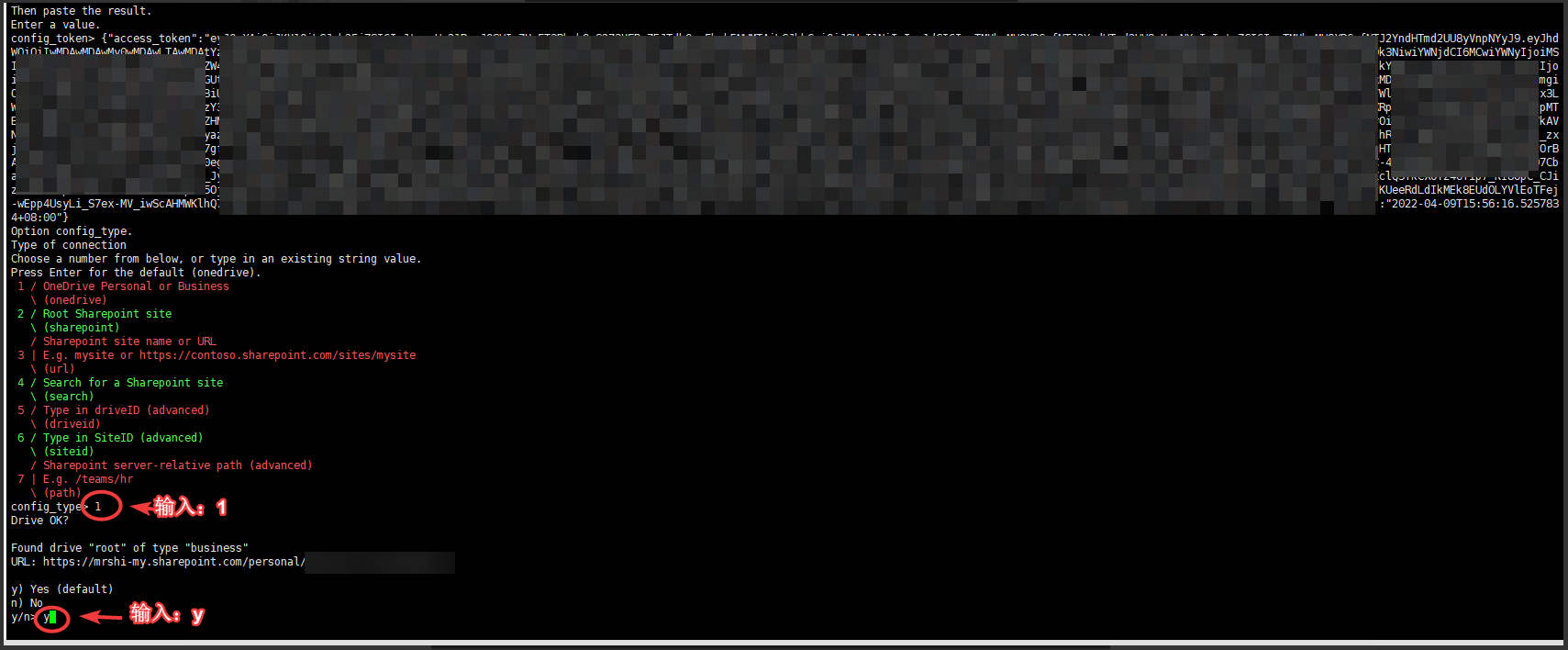
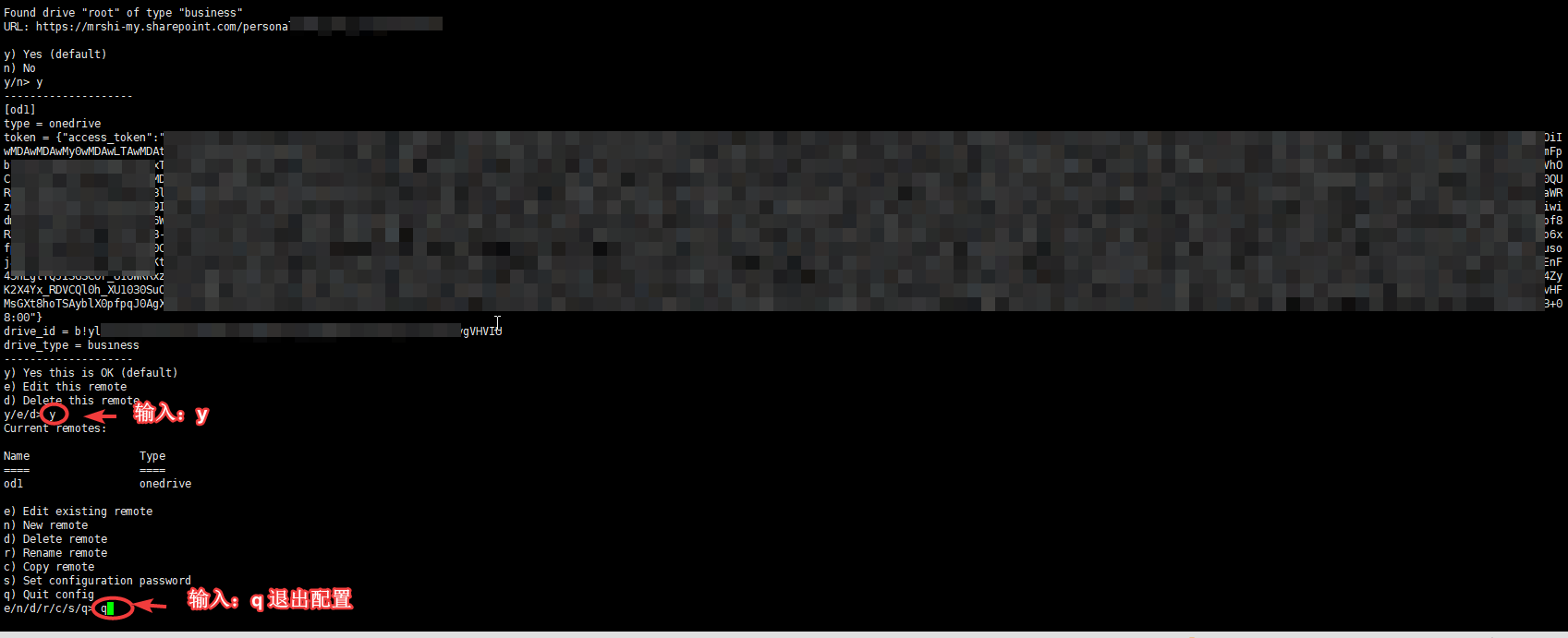
4、将onedrive挂载到本地,作为存储路径
4.1、新建一个文件夹,作为onedrive的挂载路径
mkdir -p /home/od1
4.2、对新建的文件,授予777权限
chmod 777 /home/od1
4.3、配置onedrive挂载文件。输入以下命令
cat > /etc/systemd/system/rclone1.service <<EOF
[Unit]
Description=Rclone
AssertPathIsDirectory=LocalFolder
After=network-online.target
[Service]
Type=simple
ExecStart=/usr/bin/rclone mount od1: /home/od1 \
--umask 0000 \
--default-permissions \
--allow-non-empty \
--allow-other \
--buffer-size 32M \
--dir-cache-time 12h \
--vfs-read-chunk-size 64M \
--vfs-read-chunk-size-limit 1G
ExecStop=/bin/fusermount -u LocalFolder
Restart=on-abort
User=root
[Install]
WantedBy=default.target
EOF
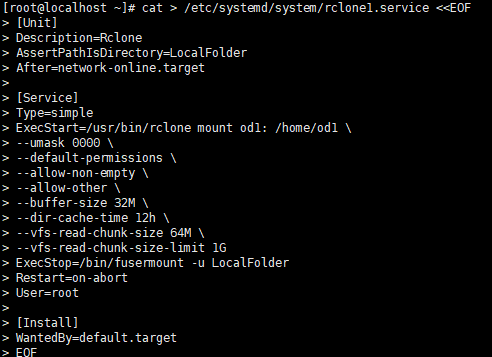
4.4、输入以下命令,启动配置文件
systemctl start rclone1
4.5、输入以下命令,设置开机自启
systemctl enable rclone1
4.6、输入以下命令,查看是否配置成功
df -h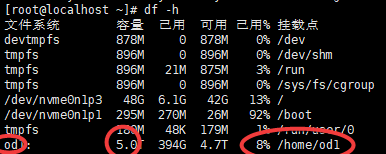
5、onedrive 挂载配置文件介绍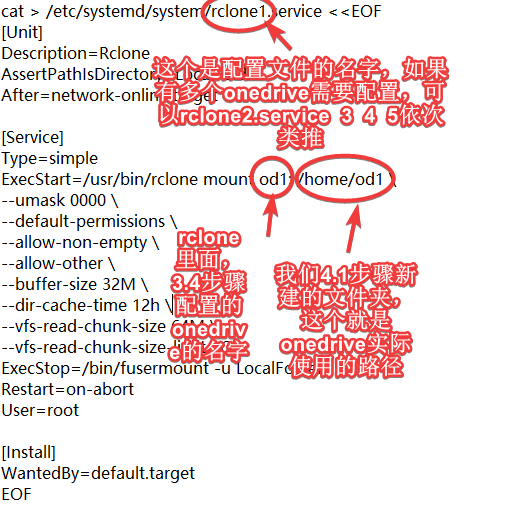

1 条评论
警告,此教程不适用于Ubuntu&debian系统,可参考“https://www.misterma.com/archives/900/”。
(此信息5毛一条)